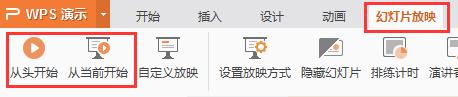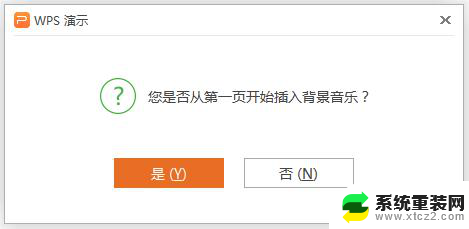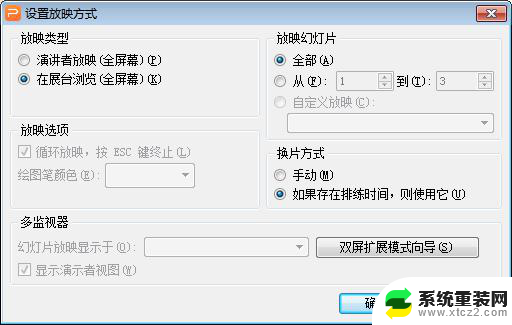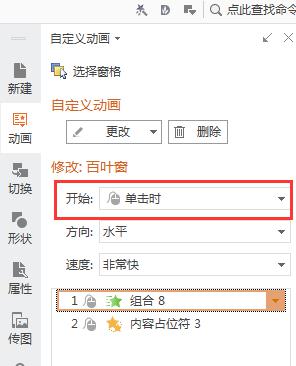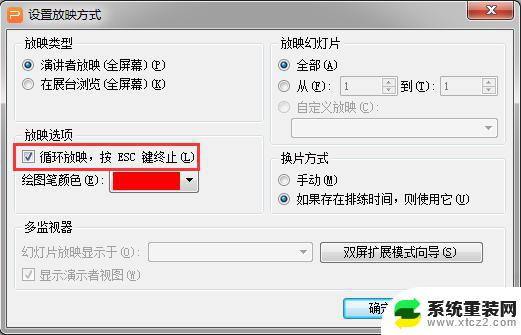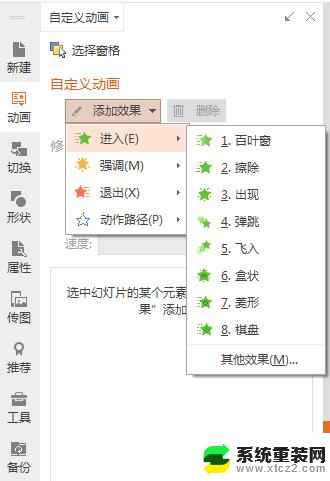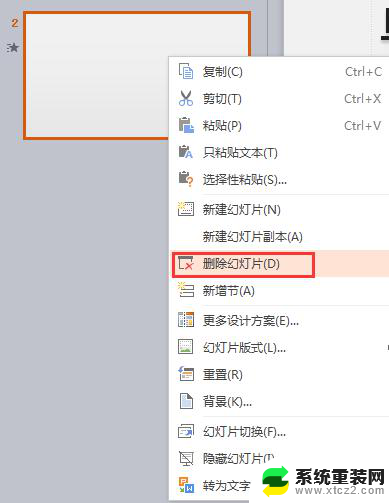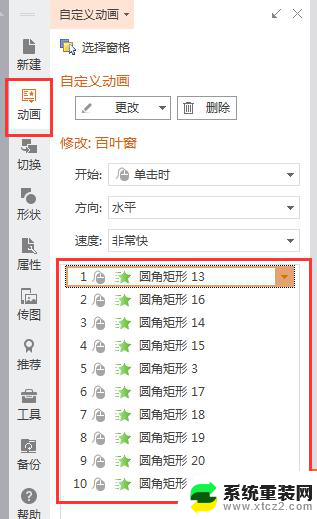wps如何将几张幻灯片循环播放 wps如何设置幻灯片循环播放
wps演示作为一款功能强大的幻灯片制作软件,为用户提供了许多实用的功能,其中之一就是幻灯片的循环播放,通过设置循环播放,用户可以让几张幻灯片在演示时重复播放,使得信息更加深入人心。如何在wps中设置幻灯片的循环播放呢?在本文中我们将详细介绍wps如何实现幻灯片的循环播放,帮助您更好地运用这一功能,提升您的演示效果。

如何选择某几页放映
在“幻灯片放映”选项卡上,单击“自定义放映”,打开“自定义放映”对话框。
在“自定义放映”对话框中单击“新建”,如下图所示。

在“定义自定义放映”对话框中,键入幻灯片放映的名称。
选取“在演示文稿中的幻灯片”,单击“添加”,将需要播放的幻灯片加入到“在自定义放映中的幻灯片”列表中。
单击“确定”。
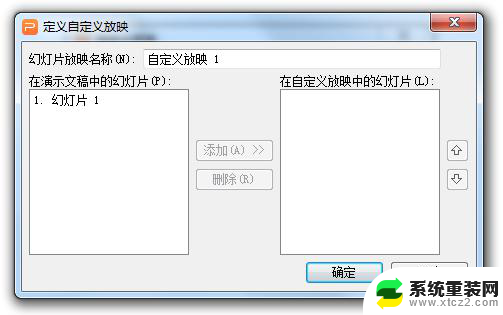
播放时,在“自定义放映”对话框中单击“放映”即可。
您还可以在整篇演示文稿的播放过程中,选取播放“自定义放映”中的方案,操作方法:
在幻灯片播放视图中单击鼠标右键。
在右键菜单下选取“定位”,在“自定义放映”菜单中选取需要播放的自定义放映方案名称。
以上是关于如何使几张幻灯片循环播放的全部内容,如果您遇到类似情况,可以按照本文提供的方法来解决。